Pogoda i lokalizacja się nie zmienią: przyczyny i rozwiązania
Czy Ty również w pełni wykorzystujesz możliwości swojego urządzenia z systemem Windows, polegając na nim w kwestii informacji takich jak lokalizacja pogody? Cóż, co zrobisz, jeśli pewnego dnia to, co widzisz wcześniej, okaże się błędne? Nie martw się, bo wszystkie Twoje dlaczego lokalizacja pogody się nie zmienia Na wszelkie zapytania odpowie ten przewodnik.
Urządzenia z systemem operacyjnym Windows, podobnie jak inne urządzenia, posiadają własną aplikację pogodową, która wyświetla informacje o najnowszych i nadchodzących aktualizacjach pogody za pomocą atrakcyjnych wizualnie i łatwych do zrozumienia wykresów. Domyślnie aplikacja pogodowa na urządzeniu z systemem Windows powinna wyświetlać informacje klimatyczne dla centralnego miasta kraju, w którym się znajdujesz. Po uruchomieniu urządzenia powinna ona automatycznie zaktualizować się i dostosować do Twojej lokalizacji.
Jeśli aplikacja nie wykryje Twojej bieżącej lokalizacji, oznacza to, że Twoja lokalizacja pogodowa nie wpłynie na problem. Czytając dalej, dowiesz się przyczyn problemu i nauczysz się go samodzielnie rozwiązać.
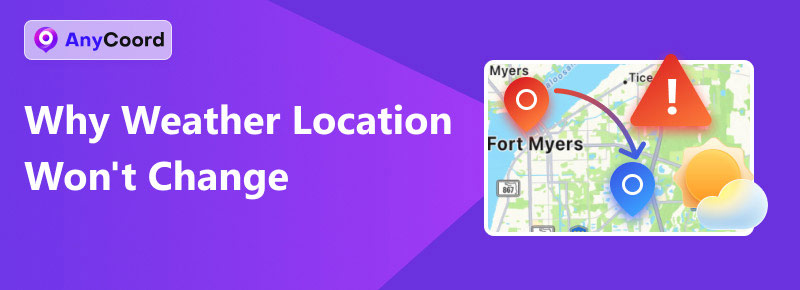
Zawartość:
- Część 1. Najczęstsze powody, dla których lokalizacja pogody nie ulega zmianie
- Część 2. Rozwiązania dotyczące lokalizacji pogody nie ulegną zmianie
- Część 3. Zmień lokalizację pogody w systemie Windows (Windows 10/11)
- Część 4. Najlepsze rozwiązanie na zmieniającą się pogodę i lokalizację
- Część 5. Najczęściej zadawane pytania dotyczące pogody: Lokalizacja się nie zmieni
Część 1. Najczęstsze powody, dla których lokalizacja pogody nie ulega zmianie
Aplikacje pogodowe nie są wymówką dla problemów z działaniem aplikacji i innych problemów, które mogą powodować brak zmiany lokalizacji. W związku z tym, przeszukaliśmy internet w poszukiwaniu najczęstszych przyczyn braku zmiany lokalizacji aplikacji pogodowej Windows u użytkowników systemu Windows.
• Nieaktualna wersja aplikacji pogodowej.
• Usługi lokalizacji urządzenia zostały wyłączone.
• Urządzenie z systemem Windows może mieć problemy z łącznością sieciową.
• Ustawienia czasu i daty są nieprawidłowe i zostały zmienione z automatycznego na ręczne.
• Aplikacja Pogoda ma wewnętrzny błąd lub usterki.
Część 2. Rozwiązania dotyczące lokalizacji pogody nie ulegną zmianie
Jeśli podejrzewasz, że lokalizacja aplikacji Pogoda na urządzeniu z systemem Windows nie ulegnie zmianie z powodu przyczyn opisanych powyżej, możesz spróbować wykonać poniższe kroki, aby rozwiązać problem.
Włączanie dostępu do lokalizacji pogody
Krok 1. Przejdź do menu Start okna i pulpitu Ustawienia.
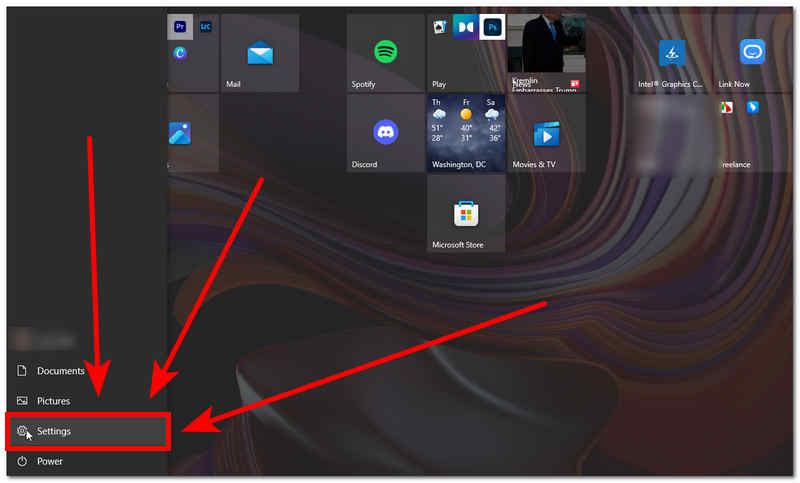
Krok 2. Po otwarciu Ustawień przejdź do Ustawienia prywatności.
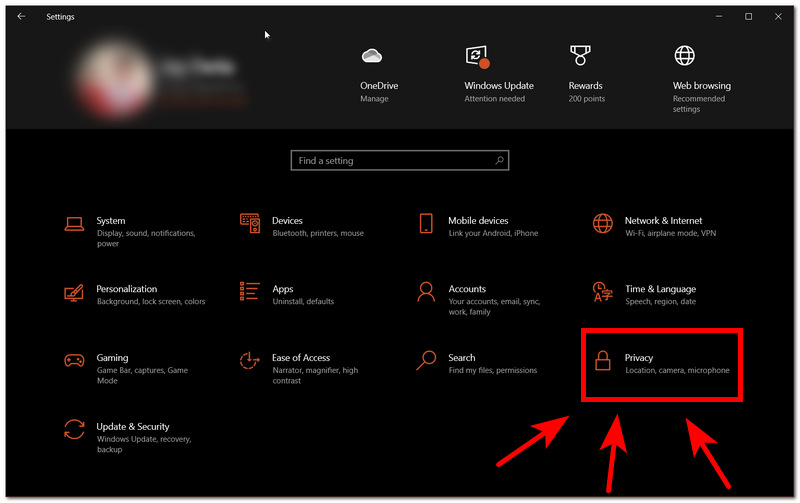
Krok 3. Po lewej stronie Ustawień prywatności kliknij Lokalizacja sekcja w Uprawnieniach aplikacji.
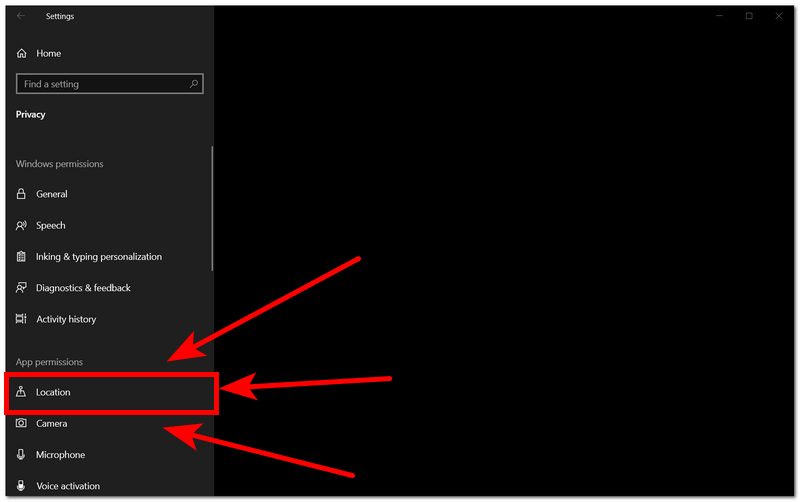
Krok 4. Aby rozpocząć rozwiązywanie swojego lokalizacja pogody nie zmieni się w systemie Windows 10/11, wykonaj następujące czynności:
a. Zezwól na dostęp do lokalizacji na tym urządzeniu.
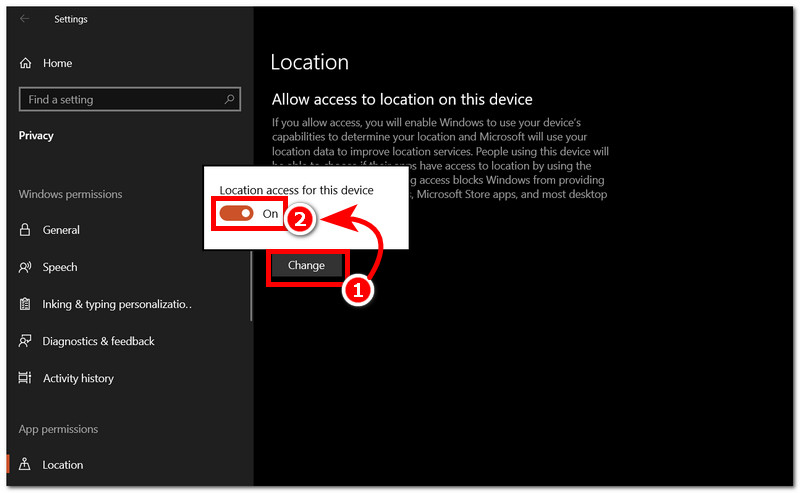
b. Zezwól aplikacjom na dostęp do Twojej lokalizacji.
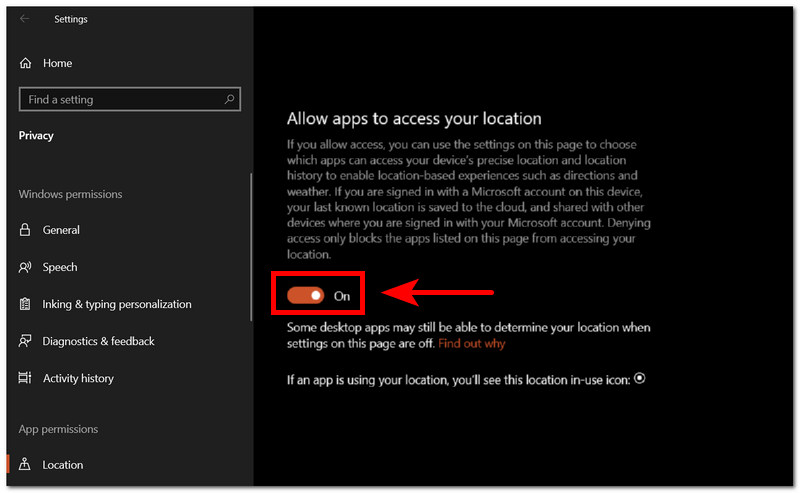
c. Zezwól aplikacji Pogoda na dostęp do dokładnej lokalizacji Twojego urządzenia.
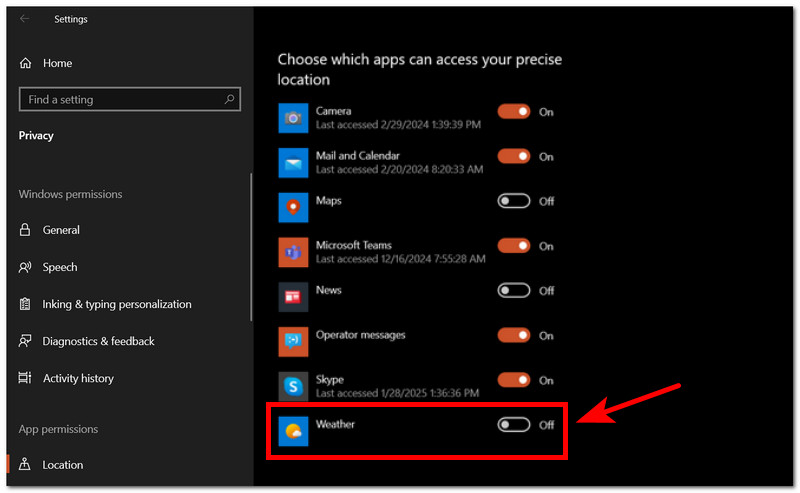
d. Zezwól aplikacjom komputerowym na dostęp do Twojej lokalizacji.
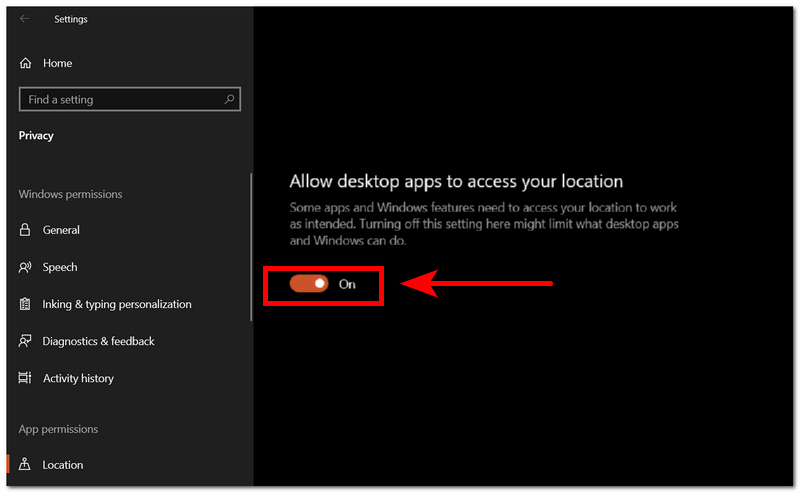
Aktualizacja aplikacji pogodowej
Krok 1. Przejdź do sklepu z aplikacjami na swoim urządzeniu, Sklep Microsoft.
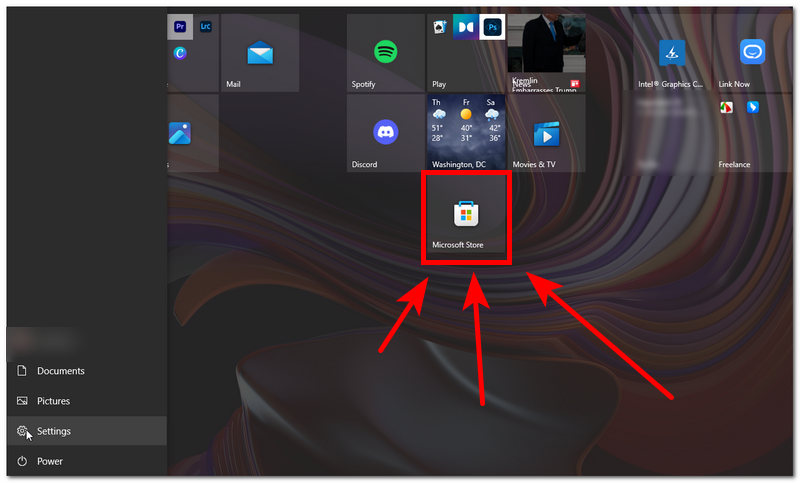
Krok 2. Wyszukaj aplikację Windows Weather.
Krok 3. Kliknij aplikację i sprawdź, czy jest dostępna aktualizacja.
(Jeśli wyświetlana aplikacja nie jest dostępna do aktualizacji, ta metoda nie ma zastosowania.)
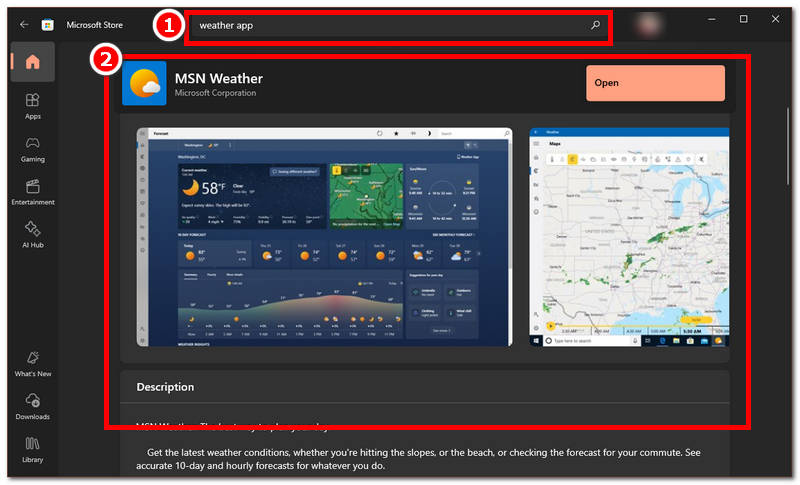
Sprawdzając, czy dostęp do aplikacji Pogoda na urządzeniu jest włączony lub czy aplikacja jest dostępna do aktualizacji, możesz rozwiązać problem ze zmianą lokalizacji pogody w systemie Windows 10 bez konieczności angażowania się w bardziej skomplikowany proces. Przedstawione powyżej rozwiązania to najprostsza forma przewodnika rozwiązywania problemów dotyczących wymienionych typowych przyczyn.
Część 3. Zmień lokalizację pogody w systemie Windows (Windows 10/11)
Jeśli zastanawiasz się, jak zmienić lokalizację pogody w systemie Windows 10/11, wykonaj poniższe czynności, które wymagają ręcznej zmiany lokalizacji za pomocą aplikacji Pogoda.
Krok 1. Za pomocą menu Start systemu Windows otwórz Pogoda Aplikacja.
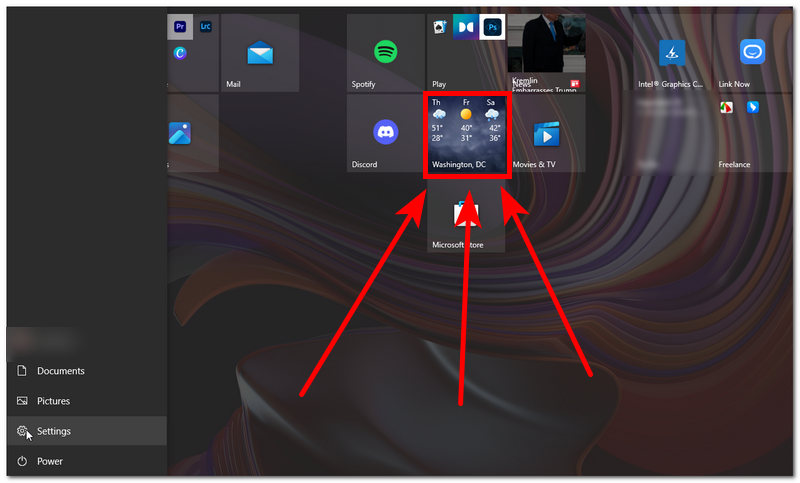
Krok 2. Z głównego interfejsu aplikacji Pogoda przejdź do Ustawienia, znajdujący się w lewym dolnym rogu interfejsu.
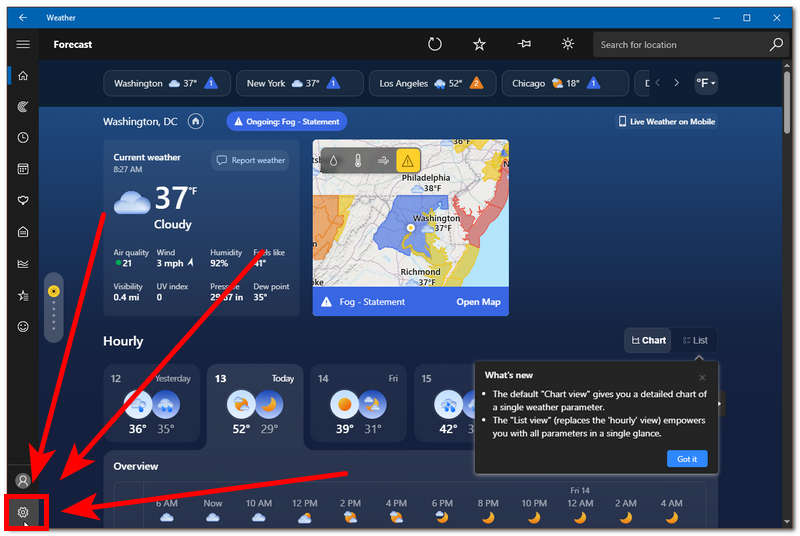
Krok 3. Następnie przewiń w dół, aby znaleźć Miejsce startu i użyj Wyszukaj lokalizację pole umożliwiające wyszukanie żądanej lokalizacji pogody.
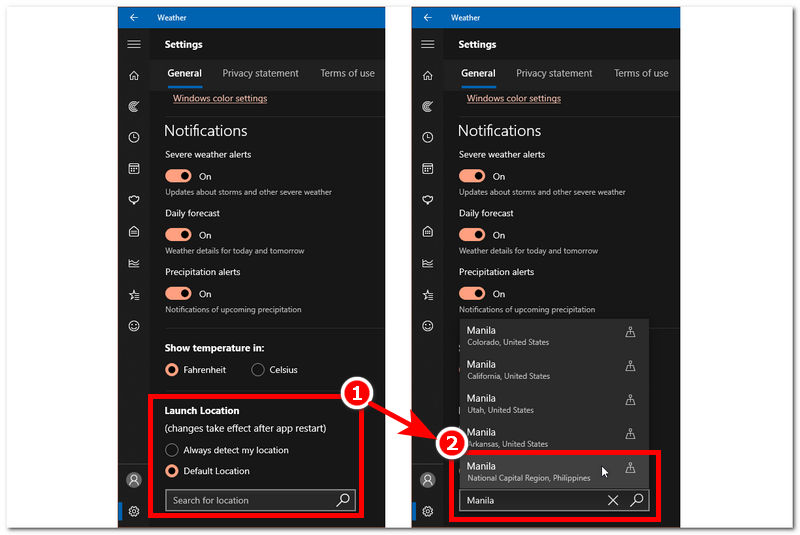
Krok 4. Na koniec, po naciśnięciu klawisza Enter na klawiaturze, w głównym interfejsie aplikacji Pogoda zobaczysz, że Twoja lokalizacja została zmieniona na nową.
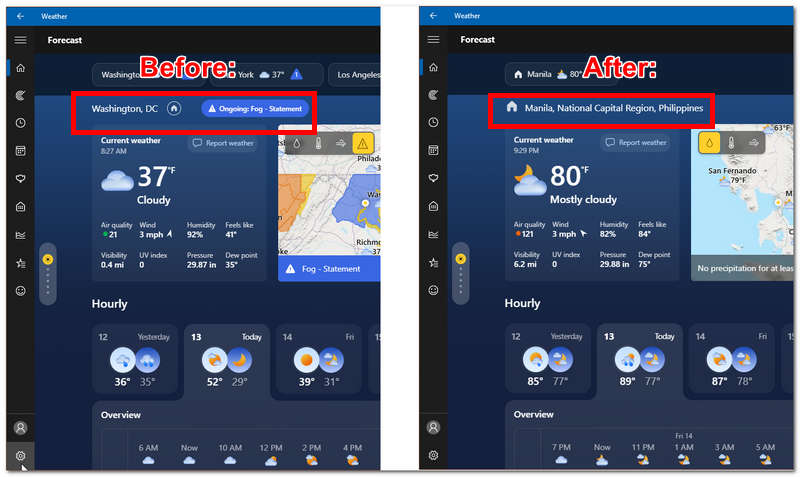
Część 4. Najlepsze rozwiązanie na zmieniającą się pogodę i lokalizację
Jeśli powyższe metody nie rozwiążą problemu braku zmiany lokalizacji pogody, możesz wypróbować to rozwiązanie. Ta metoda wykorzystuje narzędzie innej firmy., AnyCoord, aby zmienić lokalizację dowolnego urządzenia, nie tylko aplikacji Pogoda. AnyCoord może natychmiast zmienić lokalizację urządzenia za pomocą kilku poprawek w interfejsie. Oferuje różnorodne funkcje, takie jak konfiguracja wirtualnej lokalizacji, ukrywanie lokalizacji i symulowanie ruchu w obszarze oddalonym od lokalizacji użytkownika, aby oszukać usługi, platformy, gry i aplikacje, takie jak aplikacja Pogoda na komputery i urządzenia mobilne.
Chociaż użytkownicy mają gwarancję, że zmienią lokalizację swojego urządzenia bez najmniejszego wysiłku, mogą zaufać asystentowi tego narzędzia, ponieważ zostało ono opracowane z myślą o ochronie danych o ich lokalizacji. Jesteś ciekaw? Sprawdź poniższe kroki, aby uzyskać szczegółowe informacje na temat korzystania z AnyCoord w celu zmiany lokalizacji w pogodzie w systemie Windows. Możesz go nawet użyć do… zmień lokalizację pogody na swoim iPhonie.
Krok 1. Pobierz AnyCoord narzędzie do systemu operacyjnego Windows; po wykonaniu tej czynności otwórz oprogramowanie.
100% Bezpieczne i czyste
100% Bezpieczne i czyste
Krok 2. W głównym interfejsie AnyCoord kliknij Modyfikuj lokalizację opcje; dzięki temu możesz później sprawdzić lokalizację z dowolnego miejsca, na podstawie którego ma zostać ustalona lokalizacja Twojej aplikacji pogodowej.

Krok 3. Na koniec skorzystaj z pola wyszukiwania w lewym górnym rogu oprogramowania, aby znaleźć żądaną lokalizację. Po ustaleniu lokalizacji skonfiguruj ją, klikając Modyfikować przycisk, aby zastosować zmiany w systemie.

Część 5. Najczęściej zadawane pytania dotyczące pogody: Lokalizacja się nie zmieni
-
1Dlaczego moja aplikacja pogodowa pokazuje niewłaściwą lokalizację?
Aplikacja Pogoda będzie wyświetlać nieprawidłowe informacje o lokalizacji, jeśli usługi lokalizacyjne urządzenia będą wyłączone, w aplikacji wystąpią błędy lub usterki wymagające aktualizacji w celu ich rozwiązania lub urządzenie będzie korzystać z lokalizacji, która została wcześniej ręcznie ustawiona.
-
2Dlaczego mój GPS nie wykrywa mojej dokładnej lokalizacji?
GPS Twojego urządzenia może nie być w stanie prawidłowo wykryć Twojej dokładnej lokalizacji, ponieważ być może wyłączyłeś funkcję dokładnej lokalizacji w ustawieniach urządzenia. Możesz włącz GPS w swoim iPhonie aby rozwiązać problem lub, jeśli to konieczne, ponownie uruchomić urządzenie.
-
3Jak zresetować aplikację pogodową w systemie Windows?
Możesz zresetować preinstalowaną aplikację Pogoda w systemie Windows, odinstalowując ją i instalując ponownie. Możesz to zrobić w Ustawieniach urządzenia > Aplikacje >, a następnie wyszukać aplikację Pogoda i kliknąć ją, aby ją odinstalować. Aby ją ponownie zainstalować, wystarczy przejść do sklepu Microsoft Store.
Wniosek
Problemy z lokalizacją aplikacji Pogoda w systemie Windows nie zmieniają się, a ich podłoże jest różnorodne; dlatego wymienione w tym przewodniku typowe przyczyny stanowią część tych problemów. Możesz rozwiązać problem samodzielnie, sprawdzając usługi lokalizacji urządzenia oraz aktualizując aplikację Pogoda. Chociaż zapoznałeś się z informacjami na temat braku zmiany lokalizacji aplikacji Pogoda w tym przewodniku, zamieściliśmy również najlepsze rozwiązanie, jeśli powyższe metody, wykorzystujące domyślną metodę rozwiązywania problemu w systemie Windows, nie przynoszą rezultatów. W tym przewodniku znajdziesz również narzędzia innych firm, które pomogą Ci znaleźć najlepszy i najszybszy sposób zmiany lokalizacji aplikacji Pogoda.





